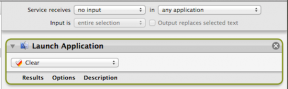Cum să reacționezi la mesajele din Facebook Messenger cu diferite emoji
Miscellanea / / November 29, 2021
Să trimiți mesaje cu prietenii pe Facebook Messenger te simți ca acasă, nu-i așa? Acuma poți reacționează la mesajele prietenilor tăi cu orice emoji. Cu această nouă schimbare, nu sunteți obligat doar la câteva emoji-uri selectate. Sună distractiv, nu? Să descoperim noul Reacții ale mesagerului și personalizați-le pentru utilizarea dvs.

Reacțiile emoji personalizate vă vor ajuta să vă faceți conversațiile mai distractive și mai captivante. Fie că reacționați cu emoji-uri de foc sau trimiteți un emoji de caca, noile posibilități s-au deschis. Reacțiile personalizate au făcut parte din Actualizare Messenger care a introdus și funcții cum ar fi teme de chat, modul dispariție, autocolante pentru selfie etc.
În această postare, am abordat cum să reacționăm cu emoji-urile personalizate, cum să adăugați emoji-uri noi în panou, cum să resetați emoji-urile personalizate și cum să reacționăm emoji-urile Messenger care nu funcționează. Am abordat, de asemenea, cum să înlocuim emoji-ul implicit în Messenger.
Să începem cu tutorialul nostru.
Cum să reacționezi la mesajele Facebook cu orice emoji pe Android, iPhone și iPad
Lansați aplicația Facebook Messenger și deschideți chatul. Atingeți lung mesajul la care doriți să reacționați. Se va deschide panoul de emoji, constând din șase emoji-uri implicite. Atingeți pictograma Adăugați (+) pentru a reacționa cu orice emoji personalizat. Se va deschide ecranul emoji. Selectați emoji-ul cu care să reacționați. Utilizați căutarea pentru a găsi emoji-ul dorit. De asemenea, puteți adăuga noile emoji-uri în panou, așa cum se arată mai jos.


Bacsis: Pentru a elimina o reacție emoji, atingeți reacția prezentă sub mesaj. Apoi atingeți emoji-ul pentru a-l elimina.
Cum să personalizați reacțiile Emoji în panoul Emoji
Metoda de mai sus se poate dovedi puțin greoaie dacă reacționați cu același emoji în mod regulat. De exemplu, să presupunem că utilizați în mod regulat emoji-ul de foc ca reacție la mesaj. În loc să cauți emoji-ul de foc de fiecare dată, poți înlocui un emoji existent în panou cu unul la alegere.
Notă: Dacă faci parte dintr-o conversație de grup în Messenger, atunci toată lumea din chat poate vedea reacțiile la toate mesajele.
Pentru a adăuga reacții noi la panoul emoji, atingeți lung orice mesaj din Facebook Messenger. Când se deschide panoul, atingeți pictograma Adăugați (+). Atingeți Personalizați în partea de sus.


Bacsis: Verifică 13 sfaturi pentru a folosi Facebook Messenger ca un profesionist pe Android.
De asemenea, pe Guiding Tech
Atingeți emoji-ul pe care doriți să îl înlocuiți din panoul superior. Apoi atingeți emoji-ul cu care doriți să îl înlocuiți din panoul de jos. În mod similar, puteți modifica alte reacții emoji. Atingeți pictograma bifă din partea de sus (Android) sau butonul Terminat (iPhone/iPad) pentru a salva modificările.


Notă: Puteți adăuga doar 6 emoji-uri în panou și noile reacții la mesaje vor apărea în toate chat-urile.
Odată terminat, noul emoji va apărea în panoul emoji. Puteți înlocui emoji-urile din panou de câte ori doriți.

Cum să schimbi reacția la dublu-apăsare pe Facebook Messenger
Similar cu Instagram, puteți reacționa la un mesaj de pe Facebook Messenger atingând de două ori pe el. În mod implicit, o reacție a inimii va fi trimisă atunci când atingeți de două ori. Dar puteți personaliza acest comportament.
Pentru a modifica reacția de dublu-apăsare, atingeți și mențineți apăsat orice mesaj. Atingeți pictograma Adăugați (+) din panoul emoji. Atingeți Personalizare pe ecranul următor.


Atingeți emoji-ul inimii pentru a-l selecta. Apoi alegeți emoji-ul dorit din panoul de jos pe care doriți să îl utilizați pentru atingerea de două ori. Atingeți pictograma bifă sau butonul Efectuat din partea de sus. Acum, de fiecare dată când atingeți de două ori, noua reacție va fi folosită.

Sfat pro: Puteți reacționa la comentariile de pe Facebook și cu emoji-uri. Verificați similare sfaturi pentru comentarii pe Facebook.
Cum să resetați reacțiile personalizate emoji în Messenger
În cazul în care doriți să resetați toate reacțiile emoji din panou cu setul implicit de emoji-uri, puteți face și asta. Atingeți lung orice mesaj pentru a deschide bara de reacție emoji. Atingeți pictograma Adăugați (+). Apoi apăsați pe Personalizare.


Atingeți pictograma Resetare (Android) sau textul Resetare (iPhone/iPad) pentru a reveni la setul original de emoji-uri. Atingeți Terminat sau pictograma bifă pentru a salva modificările.

De asemenea, pe Guiding Tech
Bonus: Cum să înlocuiți Emoji rapid în Messenger Chat
Pe lângă reacțiile la mesaje, puteți trimite rapid un emoji fără a deschide panoul emoji. Emoji-ul implicit este butonul Like și îl veți găsi lângă zona de tastare. Poti înlocuiți acest buton Like cu un emoji la alegere. Dacă atingeți emoji, îl veți trimite rapid.

Notă: Emoji-ul implicit este separat pentru toate chaturile. Va trebui să-l înlocuiți individual în chat-uri oriunde doriți să îl schimbați.
Pentru a înlocui emoji-ul implicit al mesajului pe computer, deschideți chat-ul pentru care doriți să înlocuiți emoji-ul și faceți clic pe pictograma de informații (i) din partea de sus. După aceea, faceți clic pe butonul Schimbați emoji prezent în mesaj și selectați emoji-ul dorit.

În aplicațiile mobile Messenger, deschideți firul de chat. Atingeți numele persoanei din partea de sus. Apoi atingeți Emoji și alegeți noul emoji.


Bacsis: Consultați detaliile noastre ghid pentru a afla despre Facebook Messenger Rooms.
De asemenea, pe Guiding Tech
Reacțiile Facebook Messenger Emoji nu funcționează
În cazul în care nu vedeți pictograma plus (+) lângă mesaj pentru a modifica reacția personalizată, ar trebui să actualizați aplicația Messenger. Dacă asta nu rezolvă problema, dezinstalează Messenger și instalează-l din nou. Descoperi ce se întâmplă prin dezinstalarea Facebook Messenger.
Urmatorul: Facebook Messenger oferă o colecție grozavă de autocolante. Aflați cum să utilizați autocolante Facebook Messenger în WhatsApp din următorul link.